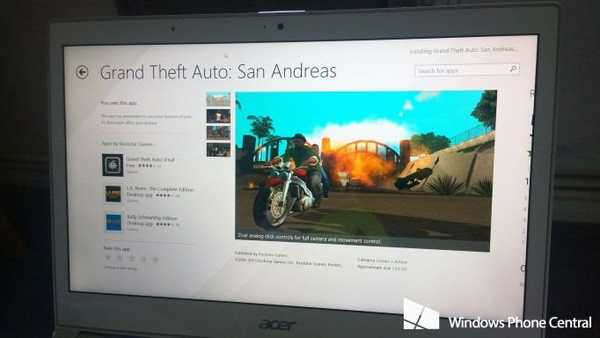RocketDock se uporablja za zamenjavo opravilne vrstice v sistemu Windows, ki je zasnovan za hitro zagon programov. Videz RocketDock spominja na Dock, ki se uporablja v računalnikih Mac..
Ta plošča se uporablja za hitro zagon potrebnih programov ali za hitro odpiranje pogosto uporabljenih map. Za nekatere uporabnike bo ta hitra izvedba bolj priročna..
Vsebina:- Spreminjanje položaja plošče na zaslonu
- Selitev opravilne vrstice Windows
- Nastavitve plošče RocketDock
- Kako dodati ikono na RocketDock
- Kako odstraniti ikono iz RocketDocka
- Kako spremeniti ikono v RocketDock
- Zaključki članka
Prosti program RocketDock namesti posebno računalniško ploščo Dock za Windows v računalnik z operacijskim sistemom Windows. Plošča RocketDock deluje skoraj na enak način, kot je bila uporabljena v računalnikih proizvajalca Apple, ki imajo operacijski sistem Mac OS X.
Na tej sliki si lahko ogledate, kako izgleda Dock v Mac OS X Mountain Lion.

Po namestitvi RocketDock na računalnik se bo na vašem računalniku prikazala podobna plošča. Ko premaknete miško nad katero koli aplikacijo, ki se nahaja na plošči RocketDock, bo uporabljena animacija, približno enaka kot v računalnikih, ki jih je ustvaril Apple. Med animiranjem se bodo ikone aplikacij povečale v velikosti.

Program RocketDock lahko prenesete s uradne spletne strani programa. Program RocketDock podpira vtičnike, ki izboljšujejo funkcionalnost plošče. Vtičnike lahko prenesete s uradne strani programa, tako da odprete zavihek "Pridobi Addons!".
Prenesite RocketDockV računalnik namestite program RocketDock. Aplikacija bo nameščena v ruščini.
Po končani namestitvi lahko v računalniku zaženete program RocketDock.
Spreminjanje položaja plošče na zaslonu
Po privzetku bo RocketDock nameščen na vrhu namizja. Če želite spremeniti položaj plošče na zaslonu monitorja, boste morali z desnim gumbom miške klikniti območje plošče. V kontekstnem meniju boste morali izbrati "Položaj na zaslonu:" in nato v podmeniju izberite želeno mesto: "Na vrh", "Spodaj", "Levo" ali "Desno".

Lahko zamenjate opravilno vrstico Windows in RocketDock tako, da se med seboj ne motijo.
Selitev opravilne vrstice Windows
Za prenos opravilne vrstice morate najprej z desno miškino tipko klikniti prazno mesto v opravilni vrstici in nato v kontekstnem meniju klikniti element "Lastnosti"..
V oknu "Lastnosti opravilne vrstice in menija Start", v zavihku "opravilna vrstica", v postavki nastavitev "Položaj opravilne vrstice na zaslonu", boste morali izbrati mesto za novo namestitev opravilne vrstice..

Orodno vrstico sistema Windows običajno lahko skrijete z namizja računalnika. Če želite to narediti, na zavihku »opravilna vrstica« aktivirajte element »Samodejno skrij opravilno vrstico« in nato kliknite gumb »V redu«.
Opravilna vrstica se bo znova odprla, ko premaknete miškin kazalec na spodnji rob zaslona (ali na drug del zaslona, če ste ploščo premaknili na drugo mesto), na mesto, kjer je bila opravilna vrstica prej prikazana.
Če želite preklicati skrivnostno vrstico, počistite polje, ki se nahaja nasproti »Samodejno prekinite opravilno vrstico«.
Nastavitve plošče RocketDock
Ko odprete okno "Nastavitve plošče RocketDock", lahko na zavihku "Splošno" izvedete potrebne splošne nastavitve. Če niste zadovoljni z nastavitvami programa, lahko po kliku gumba »Privzeto« vrnete nastavitve plošče na privzete vrednosti..
V splošnih nastavitvah lahko izberete želeni jezik. Po potrebi lahko izberete, da program zaženete ob zagonu operacijskega sistema, na plošči označite že delujoče aplikacije, namesto novega zagona aktivirate zagnano aplikacijo, pripnete ikone itd..
Po nastavitvah ne pozabite klikniti gumba "V redu". Privzete nastavitve programa lahko vrnete s klikom na gumb "Privzeto".

Na zavihku "Ikone" lahko izberete možnosti za prikaz ikon aplikacij, ki bodo nameščene na plošči RocketDock. Tu lahko spremenite kakovost zaslona, način povečevanja ikon, spreminjanje velikosti ikon, pa tudi spreminjanje števila sosednjih ikon, vključenih v povečanje.
Takoj lahko opazujete vse spremembe na plošči in jih prilagodite svojim potrebam.

Položaj plošče na namizju računalnika je mogoče prilagoditi na zavihku "Položaj". Lahko tudi vstavite obrobo zaslona ali premaknete ploščo na eno stran.

Na zavihku »Slog« lahko izberete temo za prikaz plošče, na ikonah izberete pisavo za podpis, prilagodite stopnjo preglednosti. Tudi tukaj lahko onemogočite napise ikon.

Na zavihku »Reakcija« lahko konfigurirate učinek in stopnjo reakcije na uporabniška dejanja. Tu je mogoče aktivirati element "Samodejno skriti ploščo", tako da se plošča prikaže samo, kadar je to potrebno.
Potem, ko se kazalec miške premakne na mesto, kjer se nahaja plošča, se bo plošča RocketDock znova prikazala na namizju vašega računalnika..

Po desnem kliku na ploščo v kontekstnem meniju lahko upravljate nastavitve programa. Zlasti bo mogoče prilepiti ikone na plošči RocketDock.
Po zaključku vseh nastavitev bo plošča RocketDock izgledala tako, kot jo potrebujete.

Kako dodati ikono na RocketDock
V večini primerov je običajno vlečenje in spuščanje dober način za dodajanje ikone v RocketDock. V kontekstnem meniju je treba potrditi potrditveno polje poleg postavke »Ikone za zaklepanje«.
Če ikone na ploščo ne dodate z enostavnim vlečenjem in spuščanjem, nato za dodajanje ikone na ploščo RocketDock v kontekstnem meniju izberite element "Dodaj ikono:". Nato v podmeniju izberite "Datoteka" ali "Pot do mape" in nato v Explorerju poiščite aplikacijo, ki jo boste morali dodati na ploščo.
Po tem bo ikona programa dodana na ploščo RocketDock. Zdaj lahko hitro dodate želeni program z dodane ikone.
Ko dodate bližnjice programa s namizja v vrstico za hitri zagon, lahko te bližnjice izbrišete, da se ne prikažejo na namizju. Prek »Nadzorne plošče« lahko v meniju »Prilagoditev« skrijete elemente namizja, kot so »Smeti« in »Računalnik«..
Kako odstraniti ikono iz RocketDocka
Če želite ikono odstraniti s plošče RocketDock, bo dovolj le, da z miško to ikono povlečete s plošče.
Na drug način lahko ikono zbrišete s kontekstnim menijem, tako da v kontekstnem meniju izberete "Izbriši ikono"..
Morda vas zanima tudi:- Pregledna opravilna vrstica Windows 10 na več načinov
- Dexpot - dodatna virtualna namizja
Kako spremeniti ikono v RocketDock
Če želite standardno ikono programa spremeniti v drugo ikono, na primer naloženo v program, boste morali narediti naslednje.
Najprej z desno miškino tipko kliknite ploščo na ikoni, ki jo bo treba spremeniti, nato pa v kontekstnem meniju izberite element "Konfiguriraj ikono ...".
Odpre se okno "Konfiguriraj ikono ...", v katerem boste morali izbrati novo ikono, da zaženete program. Nato poglejte nastavitve "Lastnosti" te ikone..
Tu bi moralo biti že vse konfigurirano. Ime tega programa se vnese v polje "Ime", v polje "Predmet" se doda povezava do aplikacije, v polje "Delovna mapa" pa se doda povezava do mape ustreznega programa. Nato kliknite na gumb "V redu".
To je vse, zdaj se bo po kliku na to novo ikono zagnal program, ki ste ga povezali s to ikono.
V tem primeru sem izbral eno od ikon, ki jih je predlagal program, in nato povezal program Notepad s to ikono++.

V program lahko prenesete z internetnih ikon, ki so bile posebej izdelane za program RocketDock ali za druge podobne programe (ikone so primerne ena za drugo).
Zaključki članka
Brezplačni program RocketDock ustvari vrstico s hitrim zagonom za Windows, ki s svojim videzom spominja na Dock, nameščen v računalnikih Mac..
Sorodne publikacije:- Classic Shell - klasični meni Start v sistemih Windows 10, Windows 8.1, Windows 8, Windows 7
- TeamViewer - računalnik na daljavo
- FileMenu Tools - kako dodati elemente v kontekstni meni
- Clipdiary - upravitelj zgodovine odložišča
- TOP najboljših programov, nameščenih v mojem računalniku